¿Tienes mejores fotos del artículo o encontraste un error en la descripción? Tal vez quieras bajar el precio u ofrecer envío gratis. Normalmente puedes hacer cambios en tus anuncios activos, pero existen algunas restricciones dependiendo de lo que quieras modificar y cuándo.
A menos que agregues una característica especial, no se cobra ninguna tarifa por modificar un anuncio.
Puedes modificar un anuncio:
- En el Seller Hub (Centro de ventas):
1. Ve a la página Manage active listings (Administrar anuncios activos).
2. Marca la casilla junto a cada anuncio que desees modificar.
3. En el menú desplegable, selecciona Edit (Modificar). - En My eBay (Mi eBay):
1. Ve a Active (Activas) en la sección Selling (Ventas) y busca el anuncio que deseas modificar.
2. En More actions (Más acciones), selecciona Revise (Modificar), como se indica en la captura de pantalla a continuación.
3. Haz los cambios necesarios y selecciona Revise it (Modificarlo) para guardar el anuncio actualizado. - O usa el enlace rápido.
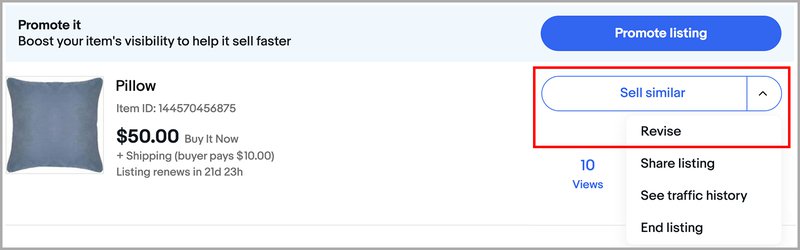
Consejo: si tienes muchos anuncios, puedes limitar la búsqueda para encontrar aquellos que deseas modificar. En la página Manage Active Listings (Administrar anuncios activos) del Seller Hub (Centro de ventas), utiliza filtros en el área Search (Buscar): por categorías de eBay o de la tienda, por formato de anuncio, estado, título del artículo, número de referencia (SKU), precio actual, etc.
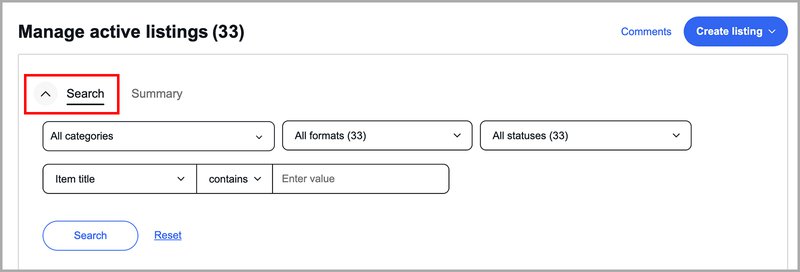
Qué cambios puedes hacer
A continuación te ofrecemos una descripción general de lo que puedes cambiar y cuándo puedes hacerlo:
- En la mayoría de los anuncios de eBay, puedes modificar el título, agregar o cambiar fotos y agregar opciones de mejora de anuncio en cualquier momento.
- En los anuncios de precio fijo (¡Cómpralo ahora!) y en los anuncios de subasta que no tengan ofertas y les quedan más de 12 horas para finalizar, puedes bajar el precio.
- En la mayoría de los casos, no puedes cambiar la duración o el formato del anuncio. Sin embargo, puedes enviar un anuncio de precio fijo a uno de subasta. Para ello, entra a la página Active Listings (Anuncios activos) del Seller Hub (Centro de ventas) y selecciona Change to auction (Cambiar a subasta) en el menú Actions (Acciones):
- Si cambias el formato de un anuncio de precio fijo a subasta, no podrás agregar la opción ¡Cómpralo ahora!
- La información anterior del anuncio de precio fijo sobre el número de visitas y las veces que se marcó como favorito no se transferirá al anuncio de subasta
- Si el anuncio de precio fijo solo tiene un artículo, este finalizará cuando se cree el anuncio de subasta
- Si el anuncio de precio fijo tiene más de un artículo, uno de ellos se enviará al anuncio de subasta y la cantidad de artículos del anuncio de precio fijo disminuirá en uno
- Si deseas vender un artículo diferente, tendrás que crear un nuevo anuncio en lugar de modificar uno existente
Para obtener más información, consulta la página de Reglas y políticas de eBay.
Anuncios en formato subasta
Los cambios que realices en un anuncio en formato de subasta dependerán de cuánto tiempo queda para que finalice el anuncio y de si recibió alguna oferta.
Si quedan 12 horas o más para que finalice el anuncio
Si quedan menos de 12 horas para que finalice el anuncio
Anuncios de precio fijo
Los cambios que puedes hacer en tu anuncio de precio fijo dependen de si ya se realizaron compras desde allí.
Cuando se envía o se recibe una oferta
Se pueden enviar o recibir ofertas para los anuncios en formato de subasta o de precio fijo (pero no para los anuncios combinados de subasta y precio fijo).
También te podría interesar:
Consejos para las fotos
Si muestras imágenes de calidad del artículo, tu anuncio resultará más atractivo. Hacer buenas fotos es más fácil de lo que parece a primera vista.
Cómo crear anuncios con variantes
Descubre cómo crear un único anuncio de precio fijo que incluya todas las variantes que ofreces, como los diferentes colores y tallas.
Cómo finalizar un anuncio
Puedes finalizar un anuncio anticipadamente en determinadas situaciones, por ejemplo, si descubres que un artículo que estás vendiendo está dañado. Descubre cómo finalizar un anuncio y cuándo puedes hacerlo.
Cómo configurar los requisitos para compradores o bloquear a un comprador
Descubre cómo administrar quién puede hacer ofertas por tus artículos o comprarlos.